Σε αντίθεση με τους υπολογιστές, το Mac διαθέτει εγγενώς μια εφαρμογή Messages, η οποία σας επιτρέπει να στέλνετε και να λαμβάνετε μηνύματα στον φορητό υπολογιστή ή τον υπολογιστή σας. Για να το χρησιμοποιήσετε, αυτό που πρέπει να κάνετε είναι να συνδεθείτε με το Apple ID και τον κωδικό πρόσβασής σας. Επιπλέον, θα εμφανιστούν αυτόματα στη συσκευή σας iOS μετά τον συγχρονισμό. Ωστόσο, εξακολουθεί να είναι μια πρόκληση ανακτήστε τα διαγραμμένα μηνύματα στο Mac σας. Επομένως, αυτός ο οδηγός δείχνει τρεις μεθόδους για να ανακτήσετε τα χαμένα μηνύματα.
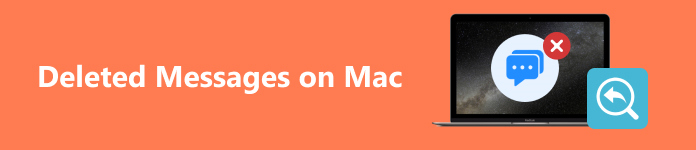
- Μέρος 1: Πώς να δείτε τα πρόσφατα διαγραμμένα μηνύματα σε Mac
- Μέρος 2: Πώς να ανακτήσετε τα διαγραμμένα μηνύματα στο Mac από το Time Machine
- Μέρος 3: Άλλη επιλογή επαναφοράς διαγραμμένων μηνυμάτων σε Mac
- Μέρος 4: Συχνές ερωτήσεις για διαγραμμένα μηνύματα σε Mac
Μέρος 1: Πώς να δείτε τα πρόσφατα διαγραμμένα μηνύματα σε Mac
Από το macOS Ventura, η Apple έχει προσθέσει τον φάκελο Πρόσφατα διαγραμμένα στην ενσωματωμένη εφαρμογή Μηνύματα. Όταν διαγράφετε ένα μήνυμα σε Mac, θα μεταβεί στον φάκελο και θα αποθηκευτεί εδώ για 30 ημέρες. Πριν από τη λήξη, μπορείτε να επαναφέρετε τα διαγραμμένα μηνύματα στο Mac εύκολα.
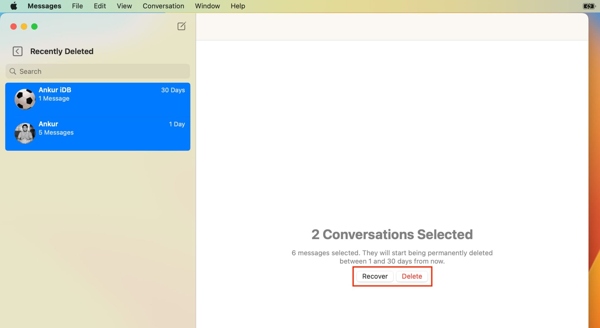
Βήμα 1 Εκτελέστε το Μηνύματα εφαρμογή στο Mac σας.
Βήμα 2 Πηγαίνετε στο Προβολή μενού και επιλέξτε Πρόσφατα διαγράφηκε από τη γραμμή μενού του macOS. Ή πατήστε το Έλεγχος + εντολή + 5 πλήκτρα στο πληκτρολόγιό σας για γρήγορη πρόσβαση στον φάκελο Πρόσφατα διαγραμμένα.
Βήμα 3 Τώρα θα δείτε μια λίστα με νήματα συνομιλίας αλλά όχι το περιεχόμενο. Επιλέξτε το νήμα που θέλετε, κάντε κλικ στο Ανάκτηση και πατήστε Ανάκτηση μηνύματος στο παράθυρο διαλόγου επιβεβαίωσης. Στη συνέχεια, μπορείτε να δείτε τα διαγραμμένα μηνύματα στο MacBook στα εισερχόμενά σας.
Μέρος 2: Πώς να ανακτήσετε τα διαγραμμένα μηνύματα στο Mac από το Time Machine
Το Time Machine είναι μια ενσωματωμένη δυνατότητα που συνοδεύει κάθε μηχάνημα Mac. Έχει σχεδιαστεί ειδικά για τη δημιουργία αντιγράφων ασφαλείας δεδομένων. Εάν έχετε διαμορφώσει αυτήν τη δυνατότητα στο MacBook σας, είναι ένας άλλος τρόπος για να δείτε τα διαγραμμένα μηνύματα στο Mac σας. Αυτός ο τρόπος είναι διαθέσιμος για την ανάκτηση παλαιών μηνυμάτων και iMessages σε MacBook.
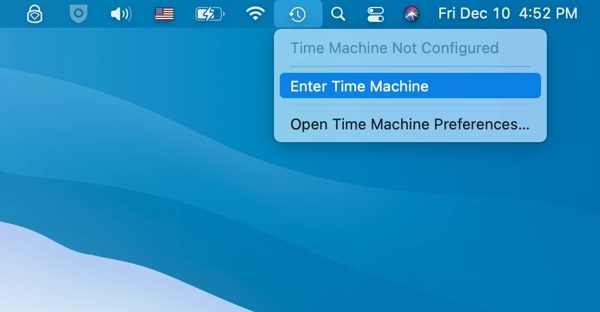
Βήμα 1 Κάντε κλικ στο μηχανή του χρόνου κουμπί στο επάνω μενού της οθόνης σας και επιλέξτε Εισάγετε το Time Machine.
Βήμα 2 Επιλέξτε το σωστό αντίγραφο ασφαλείας προσαρμόζοντας τη γραμμή χρόνου στη δεξιά πλευρά.
Βήμα 3 Στη συνέχεια, κάντε κλικ στο Επαναφορά και τα διαγραμμένα μηνύματα και τα iMessages θα επιστρέψουν στην αρχική θέση.
Μέρος 3: Άλλη επιλογή επαναφοράς διαγραμμένων μηνυμάτων σε Mac
Είναι δυνατή η ανάκτηση διαγραμμένων μηνυμάτων σε Mac εάν δεν έχετε αντίγραφο ασφαλείας; Η απάντηση είναι ναι. Υπάρχουν μερικές εφαρμογές που μπορούν να σας βοηθήσουν να ανακτήσετε χαμένα δεδομένα από σκληρούς δίσκους. Αποκατάσταση δεδομένων Apeaksoft για Mac, για παράδειγμα, είναι ένα από τα καλύτερα λογισμικά ανάκτησης μηνυμάτων για χρήστες Mac. Σαρώνει τους δίσκους σας και αναζητά γρήγορα διαγραμμένα μηνύματα στο Mac σας.

4,000,000 + Λήψεις
Επαναφέρετε τα διαγραμμένα μηνύματα και τα iMessages σε Mac χωρίς αντίγραφο ασφαλείας.
Υποστηρίξτε τόσο μηνύματα κειμένου όσο και συνημμένα πολυμέσων.
Ανακτήστε τα διαγραμμένα μηνύματα με την αρχική κατάσταση.
Προεπισκόπηση και ανάκτηση συγκεκριμένων στοιχείων.
Συμβατό με Mac OS X 10.7 ή νεότερη έκδοση.
Πώς να ανακτήσετε διαγραμμένα μηνύματα σε Mac χωρίς αντίγραφο ασφαλείας
Βήμα 1 Σάρωση Mac
Εκκινήστε την καλύτερη εφαρμογή ανάκτησης μηνυμάτων για Mac αφού την εγκαταστήσετε στον υπολογιστή σας. Επιλέγω Ανάκτηση δεδομένων Mac στην αρχική διεπαφή για να εισέλθετε στο κύριο παράθυρο. Στη συνέχεια, επιλέξτε τους τύπους δεδομένων που θέλετε να ανακτήσετε. Εάν δεν είστε σίγουροι, επιλέξτε το πλαίσιο ελέγχου δίπλα Ελέγξτε όλους τους τύπους αρχείων. Στη συνέχεια επιλέξτε τη δεξιά μονάδα δίσκου κάτω από το Μονάδες σκληρού δίσκου και κάντε κλικ στο σάρωση για να ξεκινήσετε την αναζήτηση διαγραμμένων μηνυμάτων στο Mac σας.

Βήμα 2 Προεπισκόπηση χαμένων μηνυμάτων
Όταν ολοκληρωθεί η σάρωση δεδομένων, θα εμφανιστεί το παράθυρο προεπισκόπησης. Εδώ μπορείτε να ελέγξετε τα διαγραμμένα μηνύματα, τα iMessages ή τα συνημμένα ανά τύπο ή διαδρομή στο αριστερό πλαίσιο. Τα μηνύματα συνήθως αποθηκεύονται στο chat.db αρχείο σε Mac. Μπορείτε να αναζητήσετε το όνομα αρχείου στο Φίλτρα πεδίο στο επάνω μέρος του παραθύρου. Εάν δεν μπορείτε να βρείτε τα χαμένα μηνύματα, κάντε κλικ στο Βαθιά σάρωση κουμπί στην επάνω δεξιά γωνία για να εκτελέσετε μια βαθιά σάρωση.

Βήμα 3 Ανάκτηση διαγραμμένων μηνυμάτων Mac
Εάν θέλετε να διαβάσετε αργότερα τα διαγραμμένα μηνύματα, επιλέξτε τα στη λίστα και κάντε κλικ στο Ανάκτηση κουμπί στην κάτω δεξιά πλευρά και επιλέξτε το φάκελο εξόδου στο αναδυόμενο παράθυρο. Μετά την αποκατάσταση, θα μεταφερθείτε στο Η αποκατάσταση ολοκληρώθηκε παράθυρο. Κάντε κλικ στο Άνοιγμα φακέλου κουμπί για να δείτε τα ανακτημένα μηνύματα.

Μέρος 4: Συχνές ερωτήσεις για διαγραμμένα μηνύματα σε Mac
Μπορώ να ανακτήσω μηνύματα που έχουν διαγραφεί σε Mac με iPhone;
Όχι. Ο Mac όχι δημιουργία αντιγράφων ασφαλείας στο iCloud όπως συσκευές iOS. Λόγω αυτού, η επαναφορά από ένα αντίγραφο ασφαλείας iCloud για την ανάκτηση διαγραμμένων μηνυμάτων δεν αποτελεί επιλογή.
Μπορεί κάποιος άλλος να δει τα διαγραμμένα μηνύματα κειμένου μου στο Mac;
Μπορείτε να ζητήσετε από τον παραλήπτη ή τον αποστολέα να σας στείλει ξανά τα μηνύματα που μόλις διαγράψατε στο Mac σας. Τα άλλα άτομα δεν μπορούν να δουν τα διαγραμμένα κείμενά σας.
Πώς μπορώ να βρω παλιά iMessages στο Mac μου;
Τα παλιά iMessages αποθηκεύονται σε ένα μόνο αρχείο που ονομάζεται chat.db στη Βιβλιοθήκη του Mac σας. Μπορείτε να αποκτήσετε πρόσβαση στην εφαρμογή Finder και να δείτε τα παλιά μηνύματα.
Συμπέρασμα
Ακολουθώντας το σεμινάριο μας, θα πρέπει να μάθετε τρεις τρόπους ανακτήστε τα διαγραμμένα μηνύματα στο MacBook σας Pro/Air ή iMac. Ο ενσωματωμένος φάκελος Πρόσφατα διαγραμμένα είναι ο ευκολότερος τρόπος για να ανακτήσετε τα χαμένα μηνύματά σας. Επιπλέον, το αντίγραφο ασφαλείας του Time Machine είναι ένα άλλο κανάλι για να ολοκληρώσετε τη δουλειά. Το Apeaksoft Data Recovery για Mac είναι διαθέσιμο εάν δεν έχετε αντίγραφο ασφαλείας. Περισσότερες ερωτήσεις; Μη διστάσετε να αφήσετε ένα μήνυμα κάτω από αυτήν την ανάρτηση.




